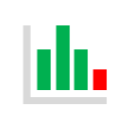Power Query ist ein Software-Tool von Microsoft, das vorwiegend für die Datenanalyse verwendet wird. Diese Einführung zu Power Query erspart dir wertvolle Zeit! Dieser Beitrag ist Teil vom Excel Grundlagenkurs sowie auch auf YouTube zu finden.
Eine hochwertige Analyse beruht auf gut strukturierte Daten, die frei von Fehlern ist und aus einer einzelnen Quelle der Wahrheit basiert.
Datenanalysten verbringen sehr viel Zeit damit, Daten zu bearbeiten und zu kombinieren. All das kann mit Power Query durch einfache und wiederholbare Schritte abgekürzt werden.
Power Query ist in Microsoft Excel verfügbar und spart wertvolle Zeit und reduziert manuelle Fehler. Darüber hinaus kommt ein Datenanalyst dem Ziel näher Daten aus einer einzelnen Quelle der Wahrheit bereitzustellen.
Zusammenfassung
- Power Query ist ein Daten Transformationswerkzeug, das sowohl in Microsoft Excel als auch in Microsoft Power BI verfügbar ist.
- Power Query ist ein unschätzbares Tool für jeden Analysten, der in Microosft Excel arbeitet. Es reduziert die Aufbereitungszeit der Anwender, reduziert manuelle Fehler und ermöglicht es Anwendern, Daten aus einer zentralen Quelle der Wahrheit zu beziehen.
- Power Query automatisiert effektiv lange und manuelle Prozesse.
- Häufige Anwendunsgsfälle bestehen darin, das Datenlayout zu ändern, Datenquellen zentral zu verbinden, zusammengeführte Tabellen zu verschmelzen oder mehrere Dateien zu kombinieren.
Vorteile von Power Query
1. Daten transformieren
Der zentrale Zweck von Power Query besteht darin, Daten zu transformieren. Das bedeutet, die Struktur zu ändern, Fehler zu beseitigen und die Daten im Allgemeinen für die Analyse verwendbarer zu machen.
Häufige Transformationsvorgänge in Power-Query:
- Pivot / Unpivot
- Trennung oder Zusammenführung von Spalten
- Filterung von Daten
- Erstellen benutzerdefinierte Spalten
- Löschen von Kopfzeilen/ Leer- / Fehlerzeilen
- Ändern von Datentypen
- Werte befüllen
Ein praktisches Beispiel in Power Query
In diesem Beispiel wird anhand von Umsatzdaten eine Entpivotierung durch Power Query vorgenommen. Damit soll gezeigt werden, wie einfach sich Daten in Power Query transformieren lassen. In der folgenden Excel Arbeitsmappe werden Umsätze anhand von Produkten, Kunde und den Quartalen 1-4 dargestellt.
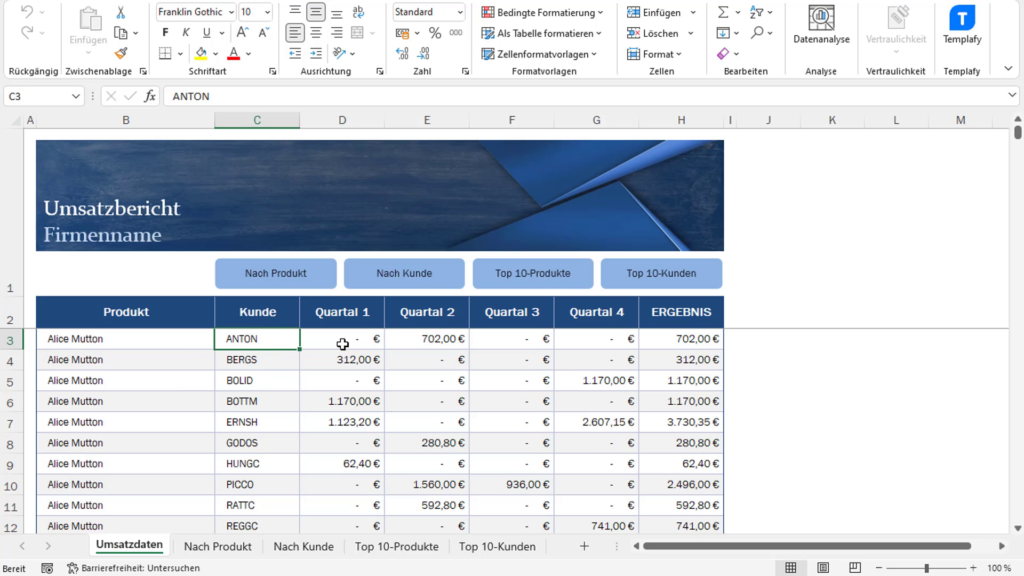
Ziel ist es diese Datenstruktur so anzupassen, dass die Quartale nicht mehr in den Spalten aufgelistet werden sondern in den Zeilen (=Entpivotieren von Spalten). Dazu wird im ersten Schritt die Umsatztabelle selektiert und als Eingabe für Power Query angegeben. Anschließend öffnet sich der Power Query Editor. In diesem Editor können nun bestimmte Transformationen an den Daten vorgenommen werden. Dazu selektieren ich die vier Quartale und wähle Spalten entpivotieren aus.
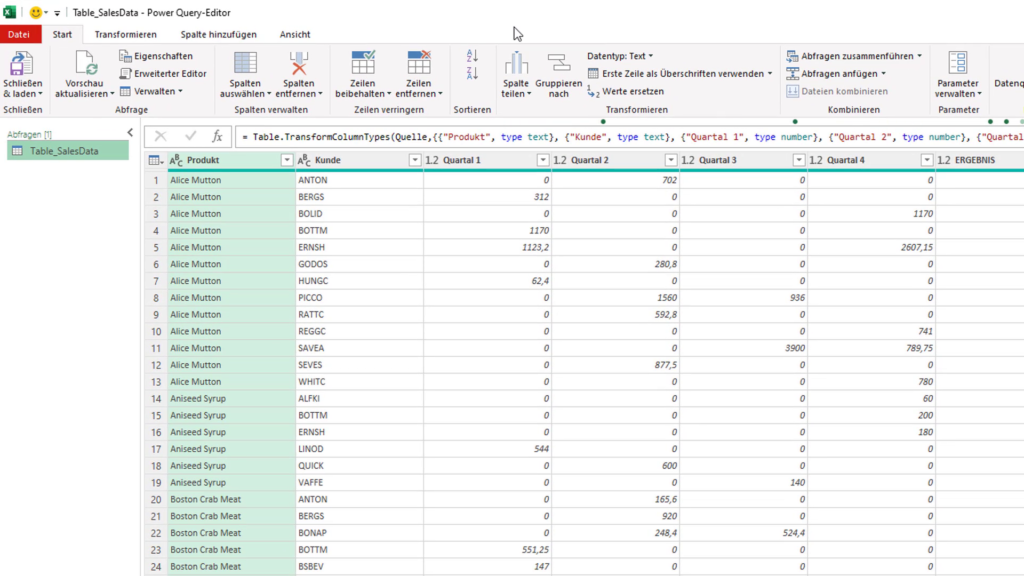
Richtigerweise werden nun die Quartale als Zeilen geführt.
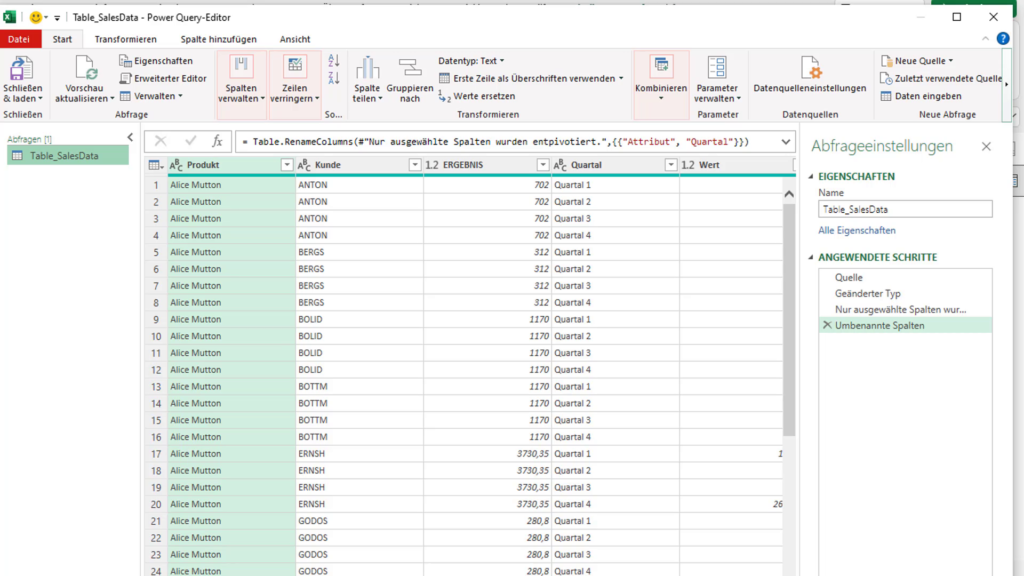
Als Ergebnis kann auf „Schließen und laden“ gedrückt werden und erhalten die korrekte Darstellung in Microsoft Excel.
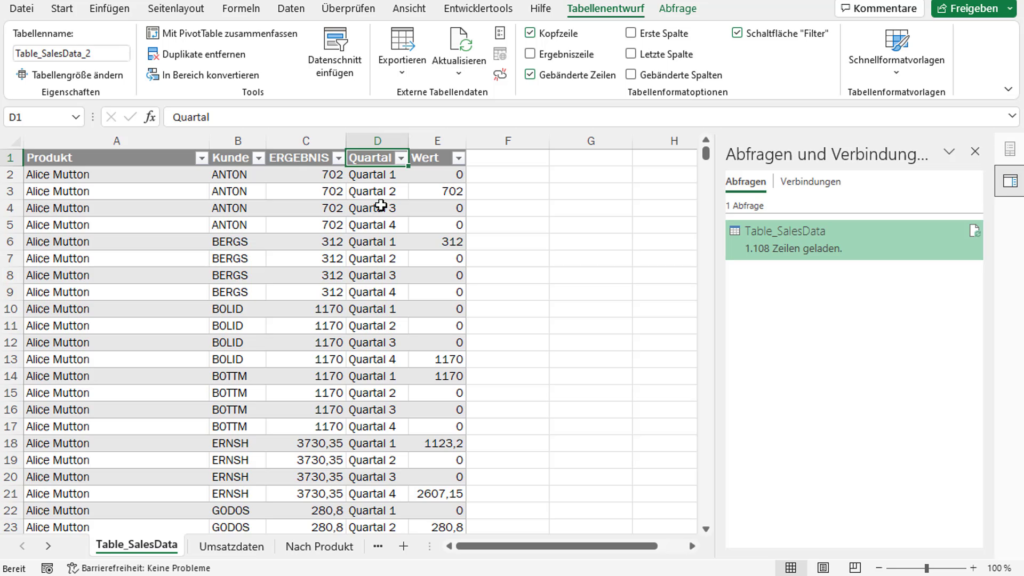
2. Wiederholbare Schritte
Wenn das obige Beispiel nicht ausreicht, Power Query speichert auch jeden der Schritte, die zur Transformation der Daten unternommen wurden. Dies bedeutet, dass, wenn Berichte aktualisiert oder Änderungen vorgenommen werden, das Modell in Sekunden aktualisiert werden kann, ohne dass der gesamte Prozess von Grund auf neu ausgeführt werden muss.
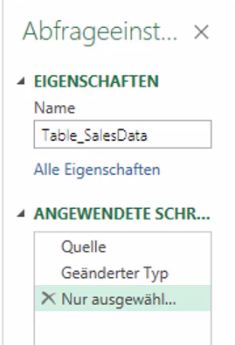
Beispiel: In diesem Bild können wir die Liste der Schritte sehen, die auf den Datensatz angewendet wurden. Jedes Mal, wenn wir die Datenquelle aktualisieren, werden die Schritte angewendet und das Modell aktualisiert.
2. Kombinieren Sie mehrere Tabellen
Mit Power Query können auch mehrere Tabellen kombiniert werden. Microsoft Excel-Anwender könnten mithilfe von SVerweise dieselbe Aufgabe lösen. Jedoch wäre man auf 1 Million Datensätze begrenzt und würde feststellen, dass das Excel Modell mit der Verwendung von vielen SVerweis Formeln zunehmend langsamer wird.
Stattdessen verbindet Power Query die Tabellen effizient mit passenden Spalten, benötigt keine Formeln und wird in Sekundenschnelle erreicht. Dazu habe ich ein Beispiel eines Merge von Transaktionstabelle mit Stammdatentabellen vorbereitet.
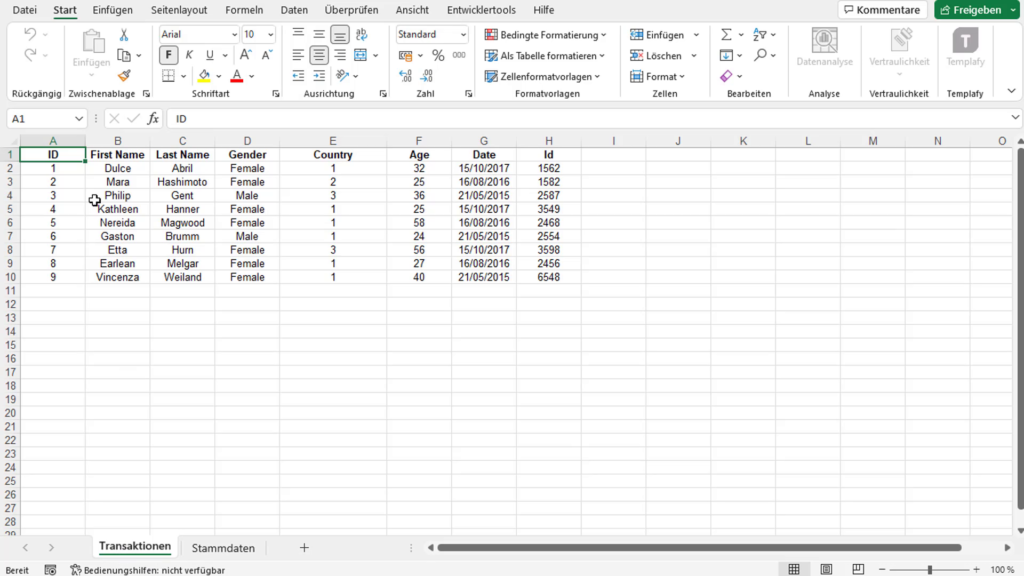
In diesem Beispiel wird eine Transaktionstabelle angezeigt. In der zweiten Tabelle befinden sich einige unterstützende Informationen (=Stammdaten) zu jeder Transaktion.
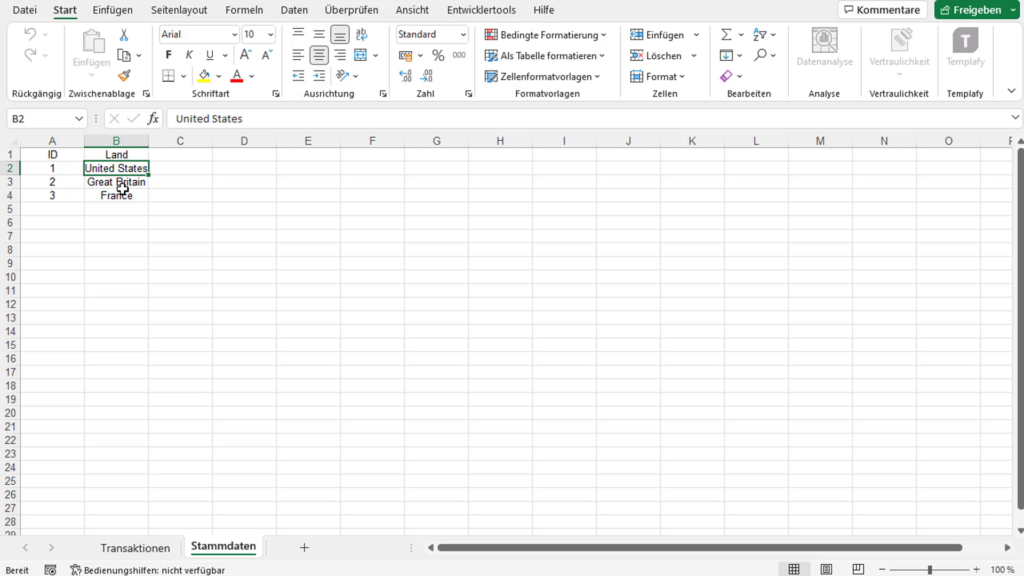
Beide Tabellen sind über die Spalte, Country, miteinander verbunden. Genau diese Zusammenführung kann im Power Query durchgeführt werden.
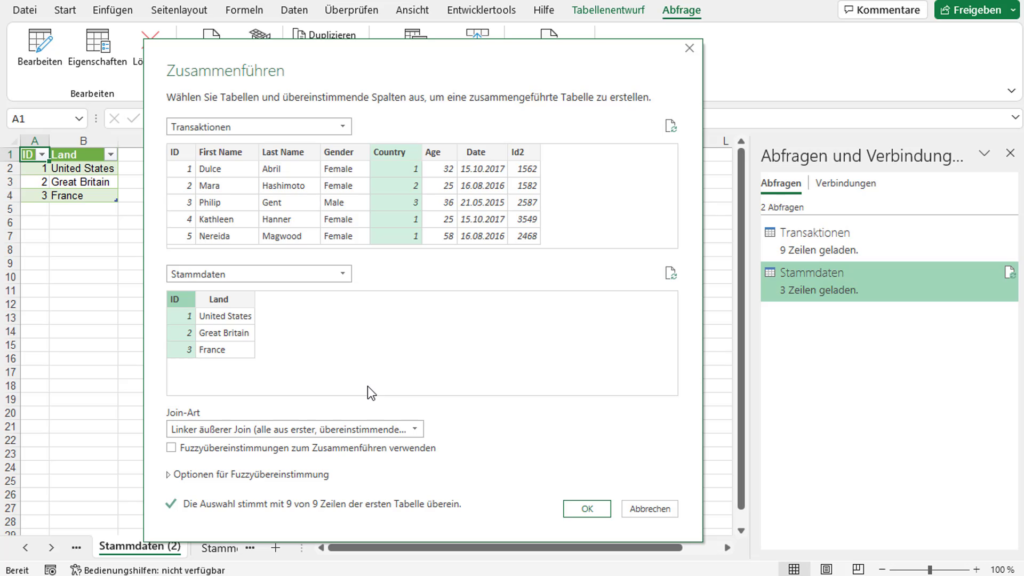
Nach Auswahl der Zusammenführung erhält man als Ergebnis der beiden Tabellen.
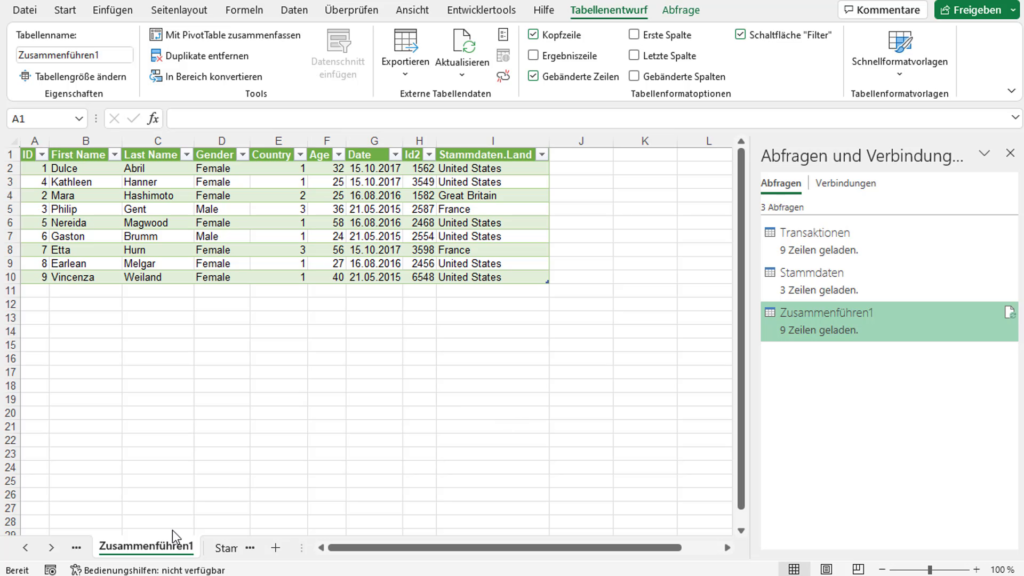
3. Kombinieren Sie mehrere Dateien
Power Query besitzt Funktionen, um Daten aus mehreren ähnlichen Dateien nahtlos zu kombinieren. In der folgenden Darstellung können diese drei XLS-Dateien einfach kombiniert werden.

Mit Power Query können wir die obigen Dateien leicht in eine einzelne Tabelle kombinieren, wie unten gezeigt. Dies kann den Analysten enormer Zeit- und Handwerksfehlerrisiko sparen.
4. Verbindung zu Datenquellen
Power Query enthält viele Konnektoren, mit denen Daten aus SQL -Datenbanken, Webseiten, Cloud -daten und lokalen Dateien geladen werden können.
Mit dem Menü GET -Daten können Abfragen einfach an die Quelle von Daten von jedem Datenquelltyp angepasst werden.
Eine vollständige Liste der verfügbaren Konnektoren, die verfügbar sind, findest du in der Dokumentation von Microsoft Power Query Connectors.
Wer sollte Power Query verwenden?
1. Analysten, die in Excel arbeiten
Jeder, der in Excel arbeitet, verbessert seine Fähigkeit, mit Daten zu arbeiten und zu transformieren, indem er mit Power-Query arbeitet. Anstatt die Modelle Woche für Woche manuell zu aktualisieren, können Analysten nun Eingaben automatisieren und sich auf ihre Arbeit konzentrieren.
2. Analysten, die an Business Intelligence interessiert sind
Die Transformation von Daten für Projekte ist ein wesentlicher Schritt im Business Intelligence -Prozess. Aus diesem Grund ist Power Query ein großartiger Start für jeden Excel-basierten Analyst, der an Business Intelligence interessiert ist. Er nutzt die vertraute Excel -Umgebung, bietet übertragbare Fähigkeiten in Power BI und ist unglaublich einfach zu bedienen.
3. Jeder, der mit Daten arbeitet
Auch wenn Excel oder Power BI nicht dein primäres BI -Tool ist, eignet die Power Query perfekt für das Spielen mit Daten oder die schnelle Kombination von Dateien für andere Projekte.
Wo finde ich Power-Query?
Power Query ist sowohl in Microsoft Excel als auch in Microsoft Power BI erhältlich.
Power Query in Excel
Seit Excel 2016 ist Power Query standardmäßig verfügbar. Wenn du eine frühere Version von Excel hast, benötigst du möglicherweise das Add-In welche heruntergeladen werden kann.
In den letzten Versionen kann über die Registerkarte „Daten“ in Excel über die Registerkarte „Daten“ zugegriffen werden und besteht aus mehreren Schaltflächen im Abschnitt „Get & Transform Transform“.
Power Query in Power BI
Power BI ist das marktführende Dashboarding-Tool von Microsoft, mit dem Benutzer Daten importieren und transformieren, ein Datenmodell erstellen und interaktive Dashboards erstellen können.
Power BI nutzt die gleiche Power-Query -Technologie, um alle erforderlichen Datentransformationen auszuführen. Es kann über die Daten und Abfragen von Abschnitten der Registerkarte Startseite zugegriffen werden.
Ich hoffe, dieser Beitrag war für dich nützlich. Denke daran, dass viel Übung der Schlüssel zur Verbesserung von Power Query-Kenntnisse ist. Lerne weiter und versuche, die vorgestellten Funktionen zusammen mit anderen Funktionen zu kombinieren, um deine Fähigkeiten zu verbessern und in der Lage zu sein, über die Grundlagen in Excel hinauszugehen. Viel Erfolg!